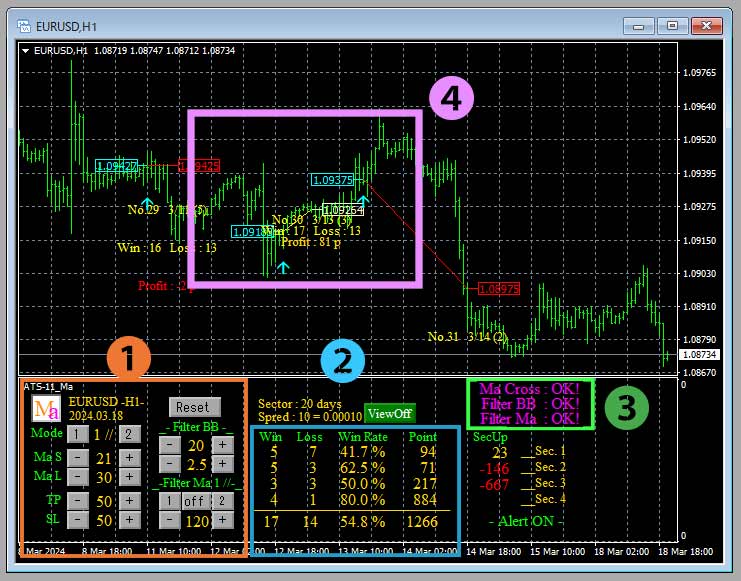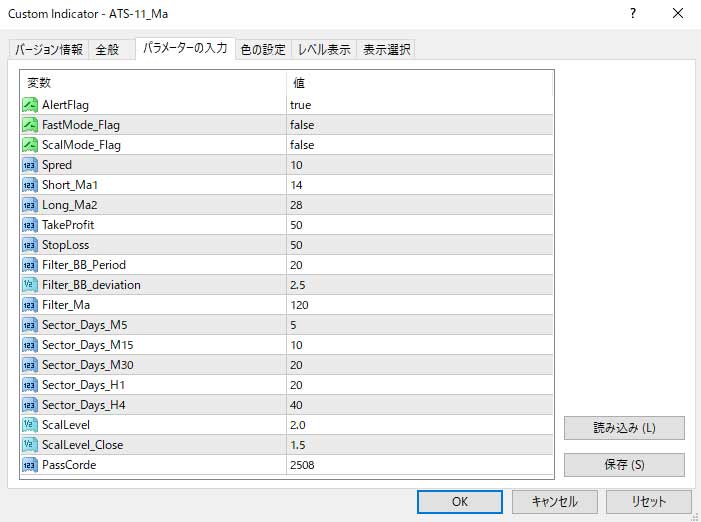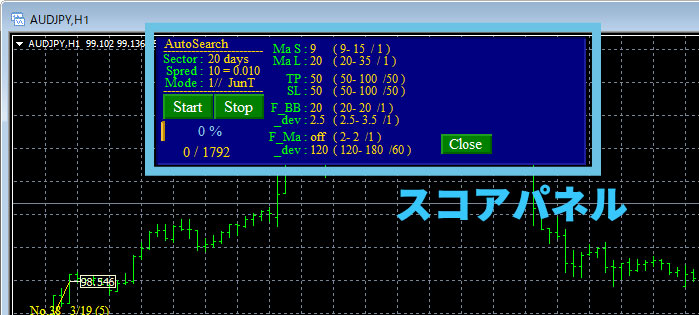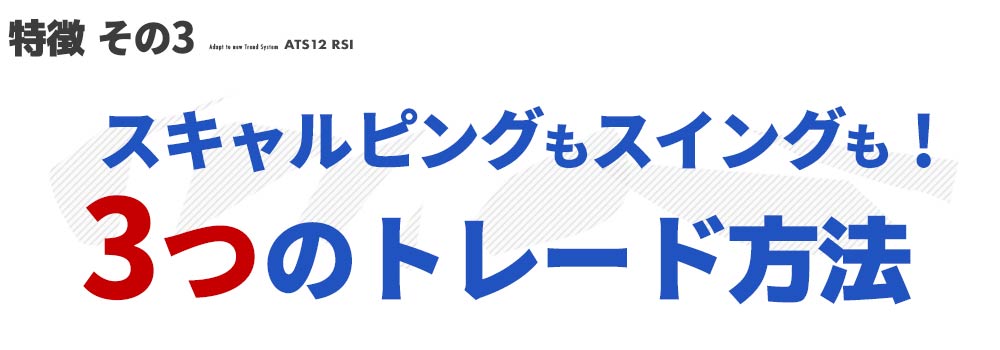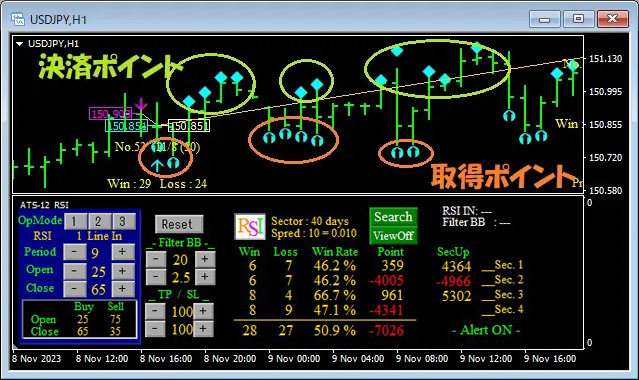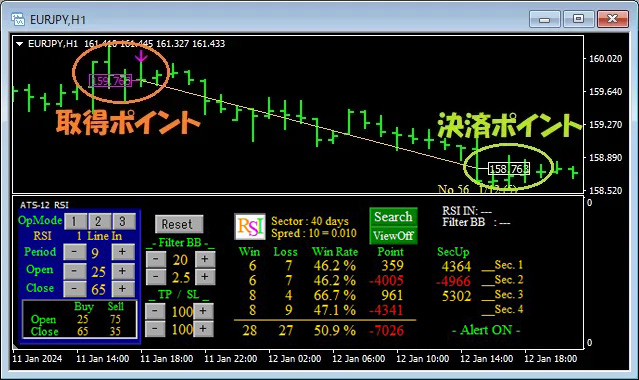トレードをしている人ならば誰しもが思う事でしょう。現在のトレンドに対応する設定を見つけ出す事が出来たら、それはとても素晴らしい事です。
そんな理想的なトレード手法に力を与えてくれるのが、私が2008年ごろから開発を続けてきた、ATS(=Adapt To New Trend System.)。
今回は、誰でも馴染みのあるMAベースで開発したインジケータATS-11をご紹介します。
ATS-11の仕様は、ショートMaがロングMaを抜けたら・・・というとてもシンプルなもの。Ma(Moving Average)は、皆さんお馴染みのトレード手法で歴史も古いものです。カスタマイズを繰り返し、また他のインジケータを組み込んだものや、更には自開発のインジケータを採用したものなども開発され、今現在も進化を続けている手法です。
また、そのわかりやすさから初心者トレーダーなどに好んで仕様されているトレード手法でもあります。そこで、この「ATS-11」では、たくさんの方にご利用いただけるよう、誰でも知ってるMaクロスをベースにしております。
・
・
・
■ ATS-11の思考回路
MA(移動平均線=MovingAverage)で勝つことができるのか? MT4をインストールをするともれなく付いてくる「Moving Average.mq4(.ex4)」と「MACD Sample.mq4(.ex4)」というのがあります。 バックテストをしてみてもあまり良い結果は得られません。 このままではとても長期的に利用でき、勝ち続けることができるというものではなさそうです。
ところが、部分的にみると連勝を続けている箇所が見られたり、ところどころ継続的に右肩上がりのグラフを形成している部分があります。
これは「Moving Average.mq4(.ex4)」でしたら「MovingPeriod(足の本数)= 12」をベースとした取引条件に合ったトレンドだったということになりますし、 「MACD Sample.mq4(.ex4)」の場合はソース内部に書き込まれているのでパラメータから変更はできませんが、ソースに埋め込まれている「短期EMA = 12、長期EMA = 26、シグナル = 9」をベースとした取引条件が有効だった期間ということになります。
試しにこの数値を変えてみると、当然ですが連勝をしている時期や飛躍的に残高を増やしている部分が変わります。 もし、それらの部分の”良いトコ取り”ができたらそれはとても素晴らしいことです!
ATS-11では、それらの良いトコ取りが出来るような設計になっています。その主幹となるのが後述する「ATS-11 AutoSerch」という機能です。
ATS-11には、AutoSerchという機能がついています。詳細は、以下に記述してありますが、簡単に言えば、通貨ペア、日足など様々な設定の組み合わせを短時間でバックテスト。良好な設定だけを検出してデータベースに保存してくれるというものです。*バックテストの時間はお使いのPC、ネット環境に影響されます
「今のトレンドで勝てる設定はどれなのか?」変わりゆく相場に対して、過去のデータから確認が出来るという優れものです。

今までは、良い設定を見つけても、それらの値を自らの手で打ち直す手間がありました。特に複数の通貨ペアの場合は、時間がかかる作業になっていたと思います。
ATS-11では、刻一刻と変動する相場に対応出来るよう、上記のように自動検出した設定を自動でデータベースへ保存。ボタンひとつで、瞬時にトレードする事が可能です。
これによりベストな瞬間を逃す事がありません。

使い方はとっても簡単です。
①のボタンを操作して、
②のスコアパネルに良い結果がでる設定値を探す。
③に予告サインが出たら準備。
取引手法によって異なる、④に表示されるサインを見ながらトレードを行います。
たったこれだけ!簡単ですよね?
ちなみに取得・決済のタイミングは、それぞれのトレード手法によって異なります。
詳細はマニュアルに記載がありますので、ご安心ください。

1.ATS-11 Ma
ATS-11本体です。Maを表示するインジケーターになります。
2.ATS-11 Ma AutoSearch(オススメ!)
高設定値を自動で検出するシステムです。
指定した条件をクリアしたデータを次々とデータベースへ保存していきます。
3.ATS-11 Ma1click(裁量トレード用)
AutoSearchで検出した高設定値の条件下でワンクリックで「売り・買い」が可能になる機能です。
スピーディな取引が可能になり、最適な瞬間を逃す事がありません。

ATS-11 Maの操作は簡単!とても見やすくて、わかりやすいデザイン設計になっています。 詳しい仕様や勝つためのヒントなどは商品マニュアルで説明いたしますので、こちらでは概要だけ。 まずは、チャート画面をご覧ください。イメージはこんな感じです。
フレームは上下の2つに分かれています。 上のフレームがチャート、下フレームがコントロールパネルとスコアパネルです。 また、下フレームの右上部のマゼンタ色(Buyシグナルの時はアクア色)の部分は、シグナルが近づくと発信される予告メッセージになります。
それでは、上フレームのチャートから説明していきましょう。 下フレームのコンパネ(=コントロールパネル)で設定した条件の通りに、取得決済のイメージが自動で描画されます。 また、決済タイミングの部分でには、取引結果を数値で表示してくれます。
コンパネを操作し設定値を変えていくと、それに合わせてチャート上に自動で再描画されます。

| 1. | 取得価格 | ポジションの取得レートです。Buyポジションの場合はきちんとスプレッドも考慮しています。スプレッドについては、後ほどご説明します。 |
| 2. | 決済価格 | ポジションの決済レートです。Sellポジションの場合はきちんとスプレッドも考慮しています。スプレッドについては、後ほどご説明します。 |
| 3. | ナンバー | 取引回数のことです。この取引が期中の初めから何番目だったかを表します。No.1からの連番です。 |
| 日付 | ポジションの決済日です。「6/1」は、「6月1日」です。※サーバ日付を基準としています。 | |
| (日数) | 直近の日付を意味します。「0」は当日、「1」は1日前の日のことです。 この日数がスコアパネルで集計する時の基準になります。 | |
| 勝ち数 | 開始からの勝ち数です。 | |
| 負け数 | 開始からの負け数です。 | |
| 獲得ポイント | 損益をポイントで表示しています。USDJPYの場合の「167p」は、「16.7銭」です。 | |
| ※ | 取得中 | 取得してからまだポジションを保有中の場合、このような表示になります。 |
■パラメータ
| AlertFlag | アラート機能のON、OFFを設定できます。 ONの場合はコンパネ内の表示色がライム色になります。 |
| FastMode_Flag | 「true」、「false」のどちらとも内部的には全対象期間で計算されますが、 「true」では処理を高速にするためチャート上の描画を200本まで表示します。 |
| ScalMode_Flag | 「true」でスキャルサインが表示されます。 「false」では、スキャルサインは非表示になります。 |
| Spred | 想定するSpredです。バックテスト時に設定する「スプレッド」と同じです。 スプレッドはトレーダー側には不利な要素ですが、きちんと考慮してあげないと算出値の制度をあげることができません。設定値はコンパネ上にも表示されます。 |
| Short_Ma1 | コンパネの「Reset」ボタンが押されたときに、コンパネのショートMaにセットされます。 |
| Long_Ma2 | コンパネの「Reset」ボタンが押されたときに、コンパネのロングMaにセットされます。 |
| TakeProfit | コンパネの「Reset」ボタンが押されたときに、コンパネのTPにセットされます。 |
| StopLoss | コンパネの「Reset」ボタンが押されたときに、コンパネのSLにセットされます。 |
| Filter_BB_Period | コンパネの「Reset」ボタンが押されたときに、コンパネのFilterBBの上段(Period)にセットされます。 |
| Filter_BB_deviation | コンパネの「Reset」ボタンが押されたときに、コンパネのFilterBBの下段(deviation)にセットされます。 |
| Filter_Ma | コンパネの「Reset」ボタンが押されたときに、コンパネのFilterMaにセットされます。 |
| Sector_Days_M5 | チャートが5分足の時の、1セクターあたりの日数です。チャートから判断して自動的に適用されます。 |
| Sector_Days_M15 | チャートが15分足の時の、1セクターあたりの日数です。チャートから判断して自動的に適用されます。 |
| Sector_Days_M30 | チャートが30分足の時の、1セクターあたりの日数です。チャートから判断して自動的に適用されます。 |
| Sector_Days_H1 | チャートが1時間足の時の、1セクターあたりの日数です。チャートから判断して自動的に適用されます。 |
| Sector_Days_H4 | チャートが4時間足の時の、1セクターあたりの日数です。チャートから判断して自動的に適用されます。 |
| Scallevel | この数値を上げると、取得サインの基準が厳しくなり、ポイントの数が少なくなります。 より堅実なトレードを行うことができます。「1.0」~「2.0」が推奨値です。 |
| PassCorde | 管理者がメンテナンス時に利用します。ユーザ様での操作は必要ございません。 |
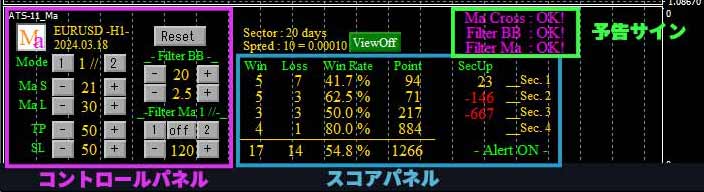
| ||||||||||||||||


パラメータを設定して「Start」ボタンを押せば、あとは待つだけ。 画像イメージの場合では、「Start」ボタンを押し、そして少し待った後に結果が出た状態です。
この設定で「Start」ボタンを押せば、「1,792パターンの検証を行い、パラメータで指定した以上の高設定値が16件あった」ということがわかります。 バックテストでは1パターン毎に数分かかるようなことも、本システムでは瞬時に計算されますので1,792パターンも18分程度で完了しました。(時間は目安です。動作環境によります。)
■スコアパネル
セクタごとの、勝ち数、負け数、勝率、獲得ポイント(Pips)などと合計値をスコア形式で表示します。

| では実際にスイング&デイトレードを例にして、取引の流れをご紹介します。 |
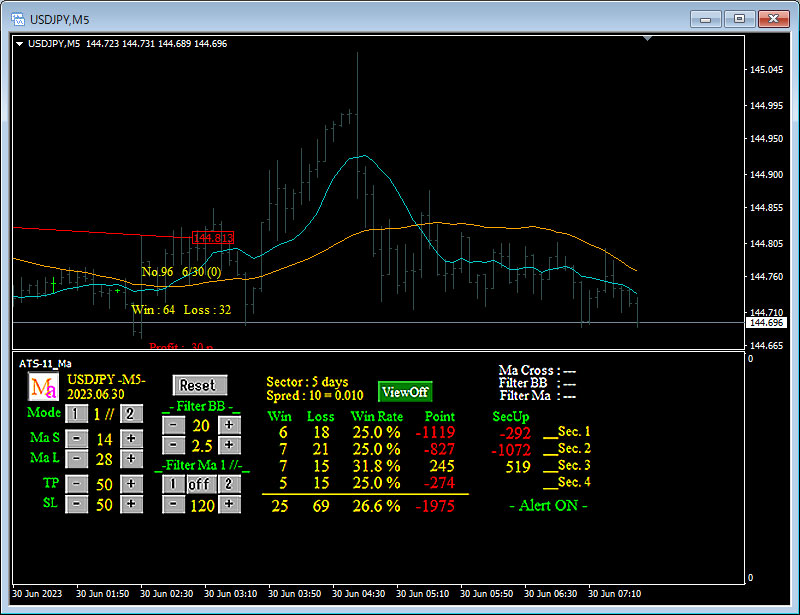

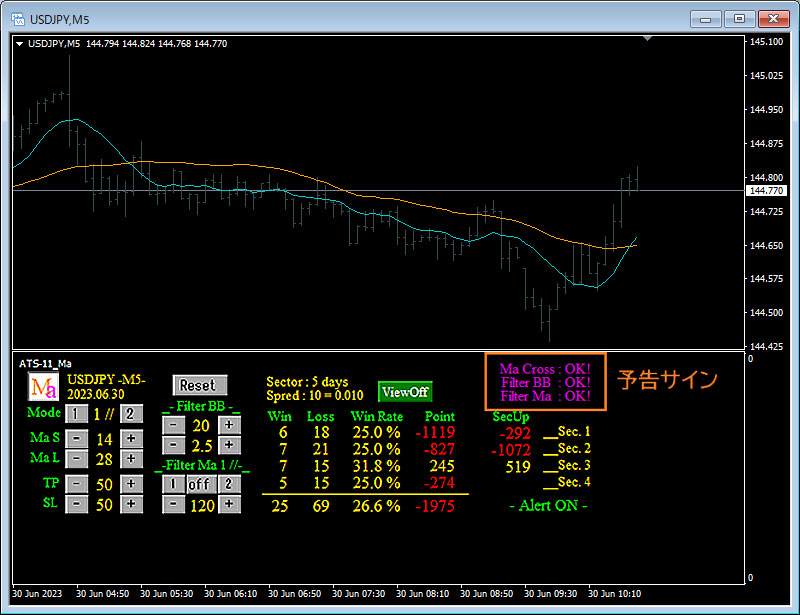

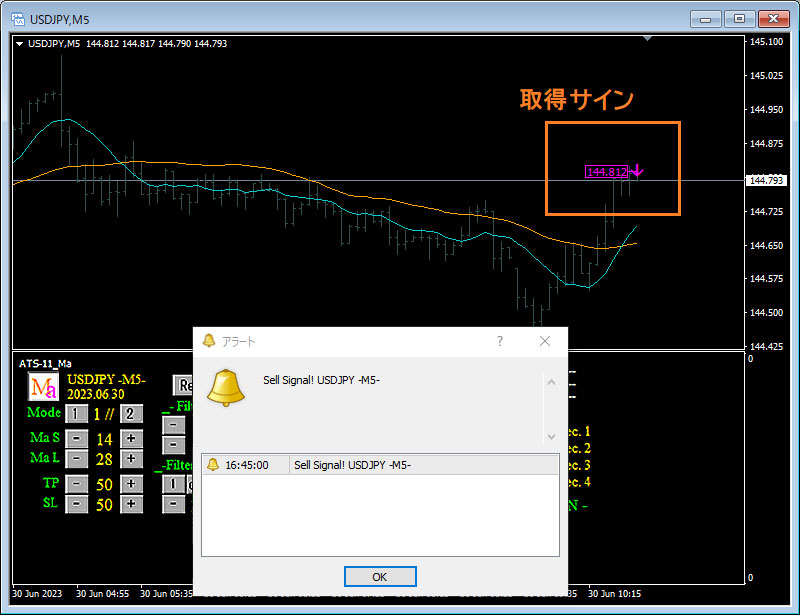
いよいよポジションを取得です。 フラッグと矢印で教えてくれます。Buyポジションはアクア色、Sellポジションはマゼンタ色で表示されます。 パラメータでアラート機能をONに設定すると、サインが出たときにアラートでも教えてくれます。

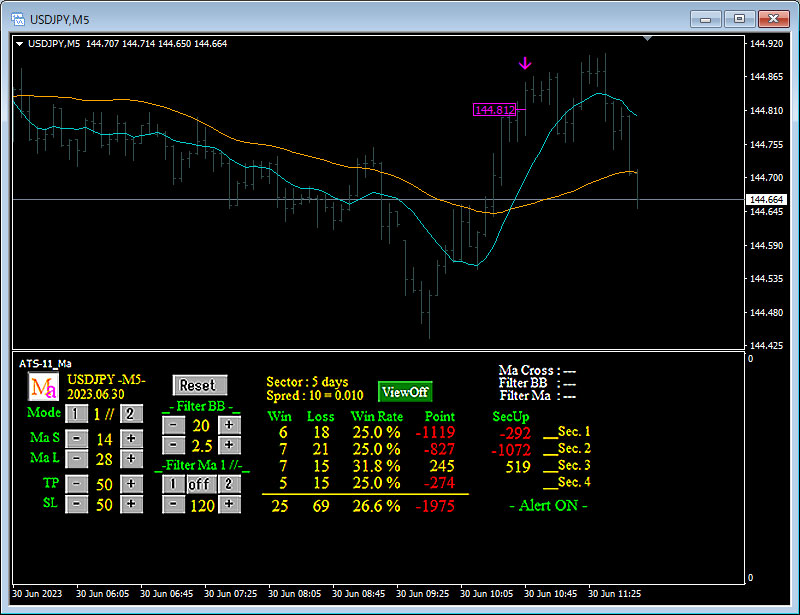


これでこのトレードは完結です。次の取得に備えましょう!
・
・
・
この「(0)」の直近何日目かの数値は、翌日になってからもう一度ここを見てみると「(1)」になっています。中段が集計期間内の「勝ち数」と「負け数」です。
いかがでしょうか?使いやすいMaクロスを最大限効果的に活用出来るインジケーター「ATS-11 Ma」。
ATS-11 Maを使う事で、きっと効果的なトレードが可能となり、良好な結果を得られることでしょう。 いくつかの通貨ペア、足などをお試しいただいて、ぜひ今にあった取引条件を探してみてください!! 宝の山から大きな宝物を探し当てるような感覚になっていただければ、楽しさも、更には大きな成果が得られた時の喜びも数倍に膨れ上がります!
❶ 初級編 ワンショットトレード
【トレード手法1】高勝率の堅いデイトレードモードも! 取得は初めのサインで、決済はスキャルモードの決済ポイントを。勝率の高い堅いトレードが可能です。 ※コツをつかみ、勝てるようになるまでは、この手法を推奨しています。①初めのフラッグが取得ポイントです。 ②そして、スキャル用の決済ポイントで決済します。 ③もし、ポジション保有時に終了フラッグがでたら、その場合は強制的に決済します。 はじめは①の取得後、②のポイントが表示をされたら、プラスの段階で早めに決済した方が堅実的です。 慣れてきたら、2個目、3個目、そして、その後のスキャルの決済ポイントを狙ってみてください。 ■設定値について:スコアパネルの数値は、他の2つの手法ほど高水準でなくて大丈夫です。
❷ 中級編 スキャルピングトレード
【トレード手法2】スキャルピングモード!❸ 中・上級編 スイング&デイトレード
【トレード手法3】基本的なスイング・デイレード
For those using GogoJungle for the first timeEasy 3 steps to use the product!
At GogoJungle, we provide services to enrich your investment life for our members. In addition, product purchases are normally limited to members. Why not register as a member now and make use of GogoJungle!